Vous avez un HomePod ou HomePod Mini Apple que vous souhaitez vendre ou donner ? Vous rencontrez des problèmes avec votre enceinte intelligente et devez effectuer une réinitialisation d’usine ? Quelle que soit la raison, il y a plus d’une façon de remettre votre HomePod ou HomePod Mini sur ses paramètres d’usine. Nous couvrons chacune de ces méthodes ci-dessous.
Réinitialisation via l’application Home
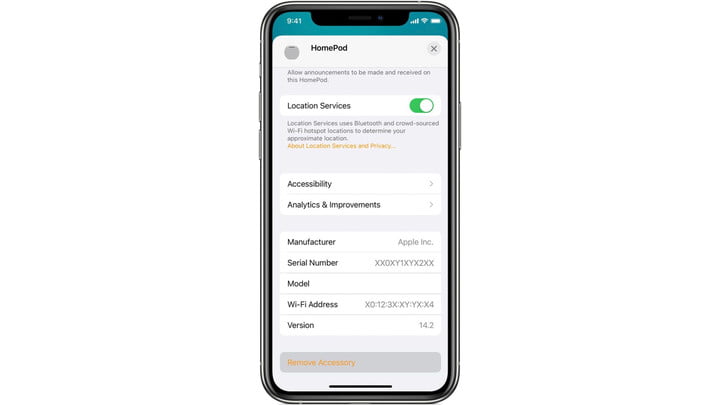
Vous devez d’abord saisir l’appareil iOS sur lequel vous avez chargé l’application Apple Home. Assurez-vous que vous êtes connecté à l’application avec le même identifiant Apple que vous avez utilisé pour enregistrer votre HomePod lors de son installation initiale. Une fois que vous avez confirmé que vos informations d’identification sont en ligne, allez-y et lancez l’application Home.
Si vous utilisez un iPhone, iPad ou iPod touch, trouvez votre HomePod dans la file d’attente des appareils Apple disponibles, puis appuyez et maintenez le HomePod que vous souhaitez supprimer. Si vous effectuez cette étape sur un ordinateur Mac, vous devrez double-cliquer sur le HomePod au lieu de le toucher.
Maintenant (pour les interfaces mobiles et de bureau), faites défiler vers le bas jusqu’à ce que vous voyez Supprimer l’accessoirepuis tapez ou cliquez sur Supprimer. Votre HomePod va maintenant entrer dans une réinitialisation d’usine.
Réinitialisation via le HomePod lui-même

Si vous n’avez pas de téléphone ou d’ordinateur à portée de main, vous pouvez facilement réinitialiser votre HomePod ou HomePod Mini avec quelques commandes d’appareil. Pour commencer, vous devrez d’abord débrancher votre HomePod du mur. Si vous avez un HomePod Mini, débranchez l’adaptateur d’alimentation. Ensuite (pour les deux enceintes), vous devez attendre 10 secondes. Une fois les 10 secondes écoulées, rebranchez l’enceinte.
Ensuite, attendez cinq secondes, puis touchez votre doigt sur le haut du HomePod. Appuyez, maintenez et attendez. Un témoin lumineux blanc tournant devrait devenir rouge, signalant que votre HomePod est sur le point de se réinitialiser. Siri vous indiquera alors que votre HomePod est sur le point de se réinitialiser. Une fois que vous entendez trois bips, le processus est terminé.
Pour confirmer que la réinitialisation a eu lieu, lancez votre application Home la prochaine fois que vous êtes près de votre téléphone, puis vérifiez vos appareils disponibles pour vous assurer que le HomePod en question a été effacé de la liste.
Réinitialisation du HomePod Mini avec un Mac
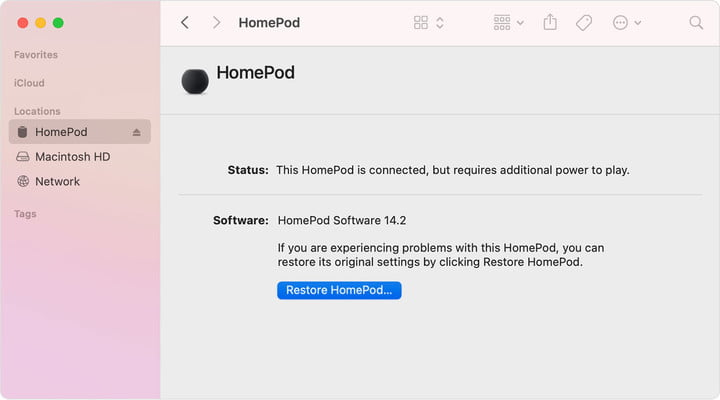
Si vous possédez le HomePod Mini, vous pouvez utiliser la connexion USB-C incluse pour réinitialiser l’appareil avec un Mac de bureau. Allez-y et connectez l’extrémité standard du câble USB à votre Mac. Une fois la connexion établie, recherchez votre HomePod dans la barre latérale de votre Mac (il se trouve sous la rubrique Emplacements). Sélectionnez votre HomePod, puis cliquez sur Restaurer HomePod.
Où vendre votre HomePod/HomePod Mini ?
Si vous essayez de vous débarrasser de votre HomePod ou HomePod Mini, il existe un certain nombre de points de vente et de sites de reprise qui vous donneront de l’argent pour votre appareil. Chez Target et Walmart, vous pouvez obtenir environ 40 dollars pour un HomePod en état de marche. Si vous voulez essayer de vendre l’appareil vous-même, vous pouvez le faire sur Swappa ou eBay. Le HomePod Mini étant relativement nouveau, la plupart des détaillants ne proposent pas encore d’approximations de reprise pour l’enceinte. Cela devrait changer une fois qu’il sera sorti depuis un peu plus longtemps.
Recommandations de la rédaction